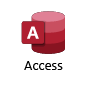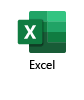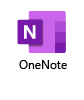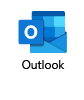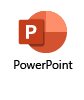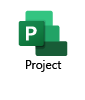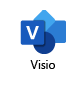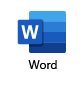Với Office 2016, bạn sẽ có được các tính năng mới và cải tiến. Hãy xem nội dung bên dưới để tìm hiểu thêm.
Nếu bạn mới dùng Office hoặc mới dùng một ứng dụng, xem mục Hướng dẫn Nhanh về Office 2016. Nếu bạn muốn tìm hiểu lý do bạn nên nâng cấp lên Office 2016, hãy xem video này.
Bấm vào biểu tượng bên dưới để tìm hiểu thêm về các tính năng mới trong một ứng dụng cụ thể.
|
Đồng Tác giả Trong Word và PowerPoint Làm việc cùng lúc với người khác trên một tài liệu bất kể bạn đang dùng thiết bị nào. Tìm hiểu thêm về tính năng đồng tác giả trong Word và PowerPoint |
Tính năng Chia sẻ đã Đơn giản hóa Trong Word, PowerPoint và Excel Chỉ cần bấm nút Chia sẻ trong ribbon để dễ dàng chia sẻ ngay từ trong tài liệu Office của bạn. Xem ai có quyền truy nhập vào một tài liệu nhất định và ai đang làm việc trong tài liệu, cũng như thay đổi quyền biên soạn riêng lẻ cho bất kỳ tài liệu nào do bạn sở hữu. Tìm hiểu thêm về chia sẻ trong Word, PowerPoint và Excel |
Sổ ghi chép được Chia sẻ Trong OneNote Thu thập mọi thông tin liên quan (ví dụ như hình chụp, video, hình cắt, hình vẽ...) tại một vị trí trung tâm, làm việc với người khác và xem ứng dụng đồng bộ các thay đổi trong vài giây. Tìm hiểu thêm về việc chia sẻ sổ ghi chép OneNote với người khác |
|
Nhập liệu trong Thời gian Thực Trong Word Khi bạn cộng tác với người khác trong một tài liệu, bạn sẽ nhìn thấy vị trí mà người khác đang làm việc và xem các chỉnh sửa của họ khi họ thực hiện. |
Phần đính kèm Hiện đại Trong Outlook Đính kèm tài liệu từ các mục gần đây của bạn và chia sẻ các mục này từ OneDrive hoặc SharePoint với người nhận email. Đồng thời đặt cấu hình quyền chia sẻ để tất cả người nhận đều có quyền truy nhập vào tệp đính kèm mà không cần rời khỏi ứng dụng. Tìm hiểu thêm về việc đính kèm tệp vào email |
Phân loại Thư Trong Outlook Tính năng Thư không quan trọng tìm hiểu cách bạn đặt ưu tiên cho thư của mình và sau đó hỗ trợ bạn bằng cách xếp các thư có mức ưu tiên thấp vào một thư mục riêng biệt (đồng thời vẫn cung cấp cho bạn bản tóm tắt hàng ngày để bạn không bỏ lỡ bất kỳ điều gì). Khi đang di chuyển, bạn vẫn có thể tận dụng chức năng này bằng cách dùng Hộp thư đến Ưu tiên. Tìm hiểu thêm về việc sử dụng tính năng Thư không quan trọng để sắp xếp thư ưu tiên thấp |
|
Lịch sử Phiên bản được Cải tiến Trong Word, PowerPoint và Excel Tham khảo lại ảnh tức thời trước đó và các bản thảo cũ trong quá trình chỉnh sửa khi bạn cộng tác với người khác. Tìm hiểu thêm về việc xem các phiên bản lịch sử của tệp Office |
Dự báo Một lần Bấm Trong Excel Chỉ với một lần bấm chuột đơn giản, tạo biểu đồ dự báo dựa trên dữ liệu lịch sử và dự đoán xu hướng tương lai. Chức năng mới này sử dụng thuật toán Làm nhẵn Hàm mũ (ETS) tiêu chuẩn trong ngành để cung cấp cho bạn dữ liệu dự báo đáng tin cậy. Tìm hiểu thêm về việc tạo dự báo |
Các Loại Biểu đồ Mới Trong Word, PowerPoint và Excel Trực quan hóa dữ liệu tài chính hoặc phân cấp và làm nổi bật các thuộc tính thống kê cho dữ liệu của bạn, với các loại biểu đồ mới: Biểu đồ cây, Biểu đồ thác nước, Pareto, Biểu đồ ánh sáng, Biểu đồ Hộp và Dải dữ liệu trung bình và Biểu đồ Ánh mặt trời. |
|
Xuất Thông tin Nguồn Dữ liệu sang Excel Trong Access Lấy danh sách tất cả nguồn dữ liệu được nối kết từ ứng dụng cơ sở dữ liệu Access của bạn vào trong Excel để tham khảo. Tìm hiểu thêm về việc xuất thông tin nguồn dữ liệu được nối kết sang Excel |
Đường thời gian Linh hoạt Hơn Trong Project Không chỉ tận dụng nhiều đường thời gian để minh họa cho các giai đoạn hoặc thể loại khác nhau của công việc, mà còn đặt ngày bắt đầu và kết thúc cho mỗi đường thời gian riêng lẻ, để vẽ ra hình ảnh toàn cảnh rõ ràng hơn về các công việc liên quan. Tìm hiểu thêm về việc tạo nhiều đường thời gian. |
Kiểm soát Tốt hơn việc Lập lịch Tài nguyên Trong Project Thương lượng một thỏa thuận, gọi là phân bổ tài nguyên, để đảm bảo rằng các tài nguyên có trạng thái sẵn sàng hạn chế được sử dụng thích hợp và hiệu quả trong toàn bộ tổ chức của bạn. Tìm hiểu thêm về việc phân bổ tài nguyên. |
|
Khả năng kết nối Dữ liệu được Cải tiến Trong Visio Professional Việc kết nối sơ đồ của bạn với dữ liệu Excel giờ đây chỉ còn một bước. Đảm bảo có kết quả khớp một-một giữa các giá trị trong cột Excel và văn bản cho mỗi hình trên sơ đồ, và chỉ cần bấm Nhập Nhanh trên tab Dữ liệu. |
Hình Hiện đại Trong Visio Tận dụng nhiều hình được thiết kế lại vốn đang sẵn có. Trong Visio Professional, mẫu Điện Cơ bản giờ đây có các hình tuân thủ tiêu chuẩn IEEE. Trong Visio Standard, hình Bố trí Office đã được cập nhật. Cũng xem qua các Sơ đồ bắt đầu để làm việc nhanh chóng. |
Cùng tiến với Windows 10 Trong Word, PowerPoint, Excel, Thư, Lịch và OneNote Dùng thử các ứng dụng di động Office và tìm hiểu lý do tại sao đây là tùy chọn hoàn hảo để đạt năng suất cao trên đường đi. Các ứng dụng này có thể giúp bạn làm việc hiệu quả ở mọi nơi, mọi lúc, với tài liệu có độ trung thực đầy đủ trên tất cả các thiết bị chạy Windows 10. |
|
Giao diện Office Trong Word, PowerPoint, Excel, OneNote, Outlook, Access, Project, Visio và Publisher Chọn giao diện Office phù hợp với bạn. Giao diện màu Xám Đậm mang đến giao diện có độ tương phản cao và dễ nhìn. Giao diện Màu sắc mang đến diện mạo hiện đại và tươi mới. Giao diện màu Trắng mang đến diện mạo Office truyền thống. Tìm hiểu thêm về việc thay đổi giao diện Office |
Cho Tôi Biết Trong Word, PowerPoint, Excel, Outlook, Project, Visio và Access Chỉ cần nhập điều bạn muốn làm trong ứng dụng bằng ngôn ngữ của riêng bạn, sau đó tính năng Cho Tôi Biết sẽ hướng dẫn bạn qua quy trình cũng như cung cấp các tài nguyên bổ sung. Tìm hiểu thêm về cách làm việc nhanh chóng với Cho Tôi Biết |
Tra cứu Thông minh Trong Word, PowerPoint, Excel và Outlook Kiểm tra dữ kiện hoặc khám phá thuật ngữ trong tài liệu của bạn với Tra cứu Thông minh trên nền tảng Bing. Chỉ cần tô sáng thuật ngữ trong tài liệu của bạn và dùng tính năng này để hiển thị kết quả tìm kiếm từ web ngay trong môi trường đọc và biên soạn của bạn. Tìm hiểu thêm về cách lấy thông tin phân tích về nội dung bạn đang làm việc |
|
Tích hợp OneDrive Trong Word, PowerPoint, Excel, OneNote và Outlook Truy nhập vào tài liệu Office của bạn từ mọi nơi và mọi thiết bị bằng cách lưu tài liệu vào OneDrive, tiếp tục từ bất kỳ vị trí nào bạn đã dừng lại, cũng như đồng tác giả với người khác từ môi trường dễ chịu trong văn phòng hoặc nhà riêng của bạn hay kể cả trên đường đi. Tìm hiểu thêm về việc lưu tài liệu trực tuyến. |
Tích hợp Skype Dùng Skype để kiểm nhập và cộng tác với ai đó bằng tính năng Nhắn tin Tức thời (IM), thoại, video hoặc chia sẻ màn hình. Đồng thời gia nhập cuộc họp trực tuyến trên đường đi bằng cách dùng ứng dụng di động Skype for Business. Xem ai đang trực tuyến, người dự cuộc họp qua IM và theo dõi khi diễn giả chia sẻ màn hình - tất cả các từ máy tính bảng hoặc điện thoại của bạn. |
Xuyên suốt Nền tảng, Xuyên suốt Thiết bị Trong Word, PowerPoint, Excel, OneNote và Outlook Dễ dàng chuyển từ một thiết bị sang thiết bị khác mà không bỏ lỡ điều gì. Xem và chỉnh sửa tài liệu Office của bạn trên thiết bị chạy Windows, Android và Apple. Xem lại, chỉnh sửa, phân tích và trình bày với diện mạo nhất quán và trải nghiệm người dùng quen thuộc xuyên suốt các thiết bị của bạn. |